2023-07-11 148
1.【插入】-【形状】-【直线】。
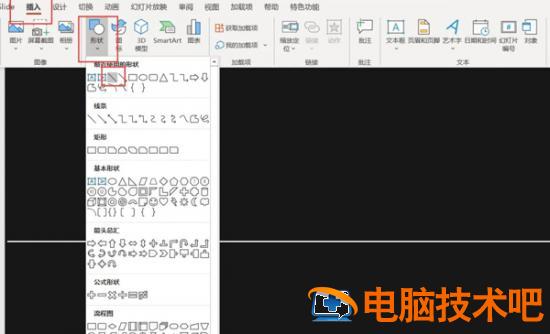
2.点击直线-【形状格式】-【形状轮廓】-【白色】-【粗细:2.25磅】。
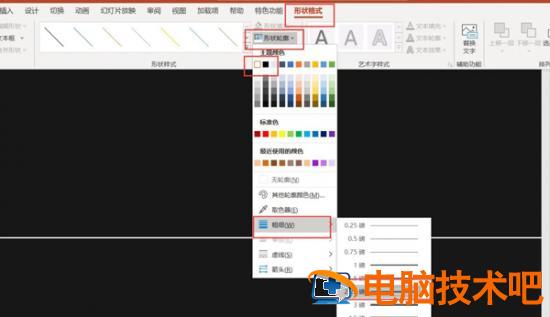
3.【插入】-【图片】。
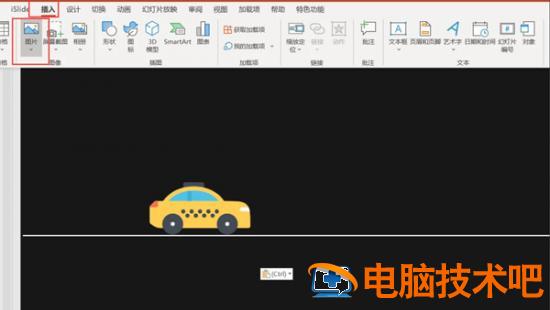
4.【插入】-【形状】-【矩形】-点击直线-按shift+Ctrl绘制矩形,
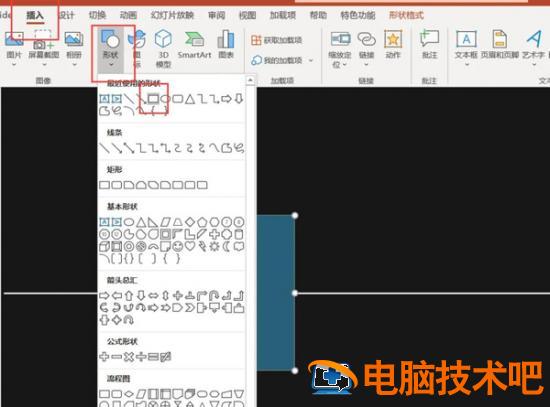
5.右键矩形-设置形状格式-无填充-无线条。
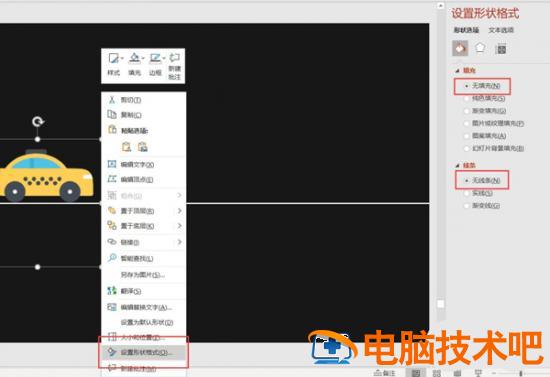
6.全选汽车和形状,右键组合。
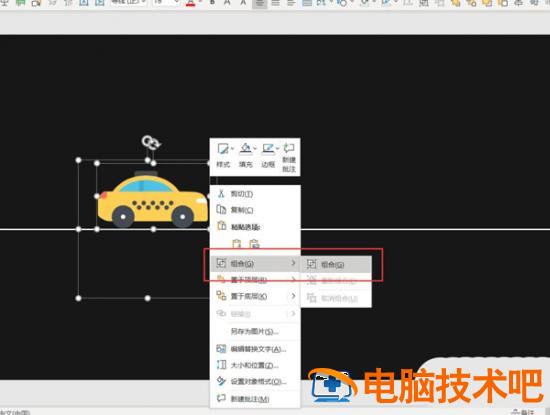
7.【动画】-【添加动画】-添加两个【放大缩小】-全选两个动画-设置【与上一动画同时】-【持续时间0.15】
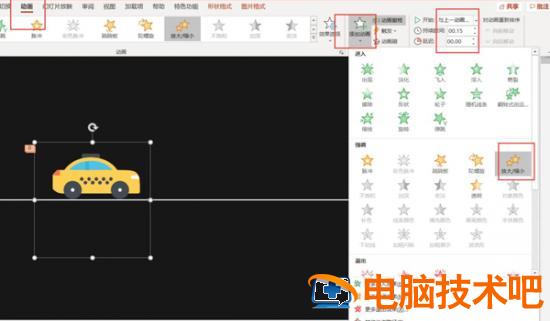
8.全选动画-右键效果选项-尺寸:102%垂直-平滑开始0.04-平滑结束0.11-勾选自动翻转。
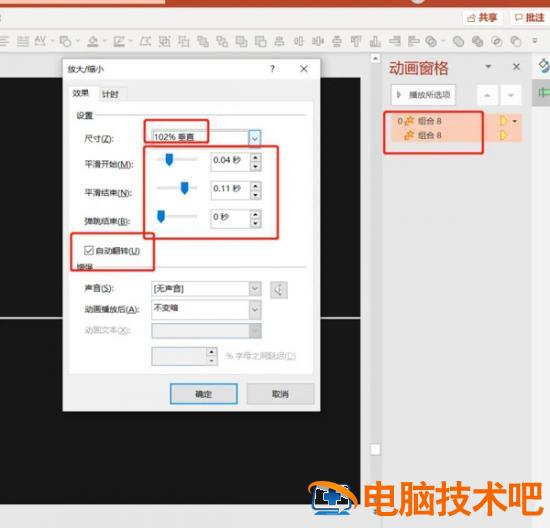
9.计时-重复直到幻灯片末尾。
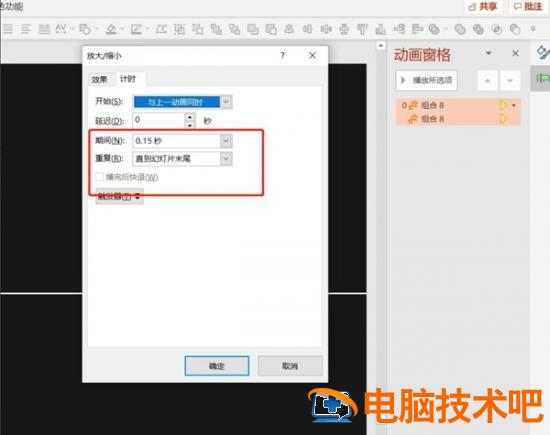
10.点击预览,最终效果就完成了。
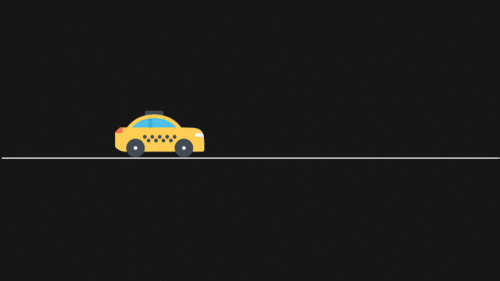
原文链接:https://www.000nw.com/14580.html
=========================================
https://www.000nw.com/ 为 “电脑技术吧” 唯一官方服务平台,请勿相信其他任何渠道。
电脑技术 2023-07-23
系统教程 2023-07-23
应用技巧 2023-07-23
系统教程 2023-07-23
软件办公 2023-07-11
软件办公 2023-07-11
软件办公 2023-07-12
软件办公 2023-07-12
软件办公 2023-07-12
系统教程 2023-07-23
扫码二维码
获取最新动态
